本文主要是介绍前端与移动开发----购物商城案例(品优购PC项目下),希望对大家解决编程问题提供一定的参考价值,需要的开发者们随着小编来一起学习吧!
品优购项目-下
目标
- 能够写出列表页
- 能够写出注册页
- 能够把品优购网站部署到本地服务器
- 能够把品优购网站上传到远程服务器
品优购项目
首页制作
main 主体模块制作
以前书写的就是模块化中的公共部分。
main 主体模块是 index 里面专有的,注意需要新的样式文件 index.css

-
main 盒子宽度为 980 像素,高度是455像素,位置距离左边 220px (margin-left ) ,给高度就不用清除浮动
-
main 里面包含左侧盒子,宽度为 721像素,左浮动,focus 焦点图模块
-
main 里面包含右侧盒子,宽度为 250像素,右浮动,newsflash 新闻快报模块
结构代码
<div class="w"><div class="main"><div class="focus">...</div><div class="newsflash">...</div></div> </div>样式代码
.main {width: 980px;height: 455px;margin-left: 220px;margin-top: 10px; } .focus {float: left;width: 721px;height: 455px;background-color: purple; } .newsflash {float: right;width: 250px;height: 455px; }
左侧 focus 模块制作

-
大的 focus 盒子 包裹 1 号展示图片的盒子,2号 3号 左右箭头的盒子,4号 小圆点的盒子
<div class="focus fl"><a href="#" class="arrow-l"> < </a><a href="#" class="arrow-r"> > </a><ul><li><a href="#"><img src="upload/focus.jpg" alt=""></a></li></ul><ol class="circle"><li></li><li class="current"></li><li></li><li></li><li></li><li></li><li></li><li></li></ol> </div> -
包裹 1 号盒子(
ul > li > a > img),轮播图这样的布局是为了后面方便配置js逻辑代码 -
2 号盒子 跟 3 号盒子 左右箭头,利用定位的方式来实现
样式代码
.arrow-l, .arrow-r {position: absolute;top: 50%;margin-top: -20px;width: 24px;height: 40px;background: rgba(0, 0, 0, .3);text-align: center;line-height: 40px;color: #fff;font-family: 'icomoon';font-size: 18px; } .arrow-r {right: 0; } -
4 号盒子 里面放 小圆点 (
ol > li)- 小圆圈利用边框实现
- 小圆点里面背景颜色来实现
样式代码
.circle {position: absolute;bottom: 10px;left: 50px; } .circle li {float: left;width: 8px;height: 8px;/*background-color: #fff;*/border: 2px solid rgba(255, 255, 255, 0.5);margin: 0 3px;border-radius: 50%;/*鼠标经过显示小手*/cursor: pointer;} .current {background-color: #fff;box-shadow: }
右侧 newsflash 模块制作
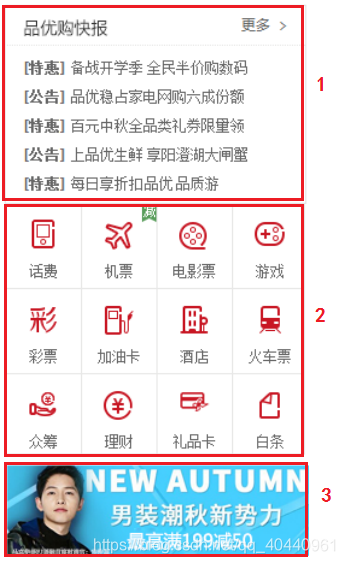
-
右侧的模块 分为上中下三个盒子
结构代码
<div class="newsflash"><div class="news">...</div><div class="lifeservice">...</div><div class="bargain">...</div> </div> -
1 号盒子为
news新闻模块 高度为 165px
-
分为上下两个结构,但是两个模块都用 div,上面是
news-hd,下面是news-bd结构代码
<div class="news"><div class="news-hd">...</div><div class="news-bd">...</div> </div>样式代码
.news {height: 165px;border: 1px solid #e4e4e4; } -
上面是
news-hd,设置高度是 33px,设置下边框- 里面放一个
h5标题 - 放一个a
标签,内容是 更多,然后让a进行右浮动,三角用伪元素设置字体图标就好
结构代码
<div class="news-hd"><h5>品优购快报</h5><a href="#" class="more">更多</a> </div>样式代码
.news-hd {height: 33px;line-height: 33px;border-bottom: 1px dotted #e4e4e4;padding: 0 15px; } .news-hd h5 {float: left;font-size: 14px; } .news-hd .more {float: right; } .news-hd .more::after {font-family: 'icomoon';content: '\e920'; } - 里面放一个
-
下面是
news-bd- 里面包含
ul和li还有链接 - 给
li设置高度,24px,设置单行文字溢出省略: 1. 设置overflow: hidden;2.设置white-space: nowrap;3. 设置text-overflow: ellipsis;
结构代码
<div class="news-bd"><ul><li><a href="#"><strong>[重磅]</strong> 它来了它来了,pink老师走来了, 它是谁?</a></li><li><a href="#"><strong>[重磅]</strong> 它来了它来了,pink老师走来了</a></li><li><a href="#"><strong>[重磅]</strong> 它来了它来了,pink老师走来了</a></li><li><a href="#"><strong>[重磅]</strong> 它来了它来了,pink老师走来了</a></li><li><a href="#"><strong>[重磅]</strong> 它来了它来了,pink老师走来了, 它是谁?</a></li></ul> </div>样式代码
.news-bd {padding: 5px 15px 0; } .news-bd ul li {height: 24px;line-height: 24px;overflow: hidden;white-space: nowrap;text-overflow: ellipsis; } - 里面包含
-
-
2 号盒子为
lifeservice生活服务模块 高度为 209px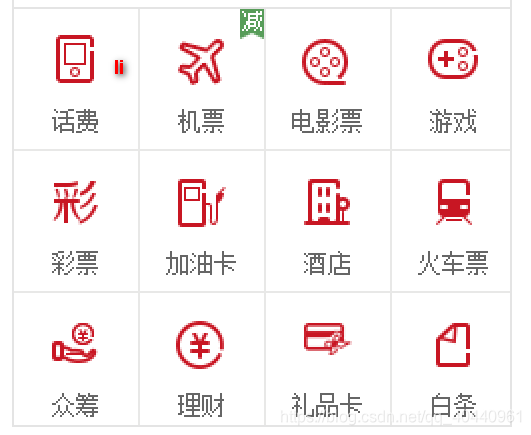
- 设置边框(左右下 边框)
- 里面的内容 是
ul > 12*li,给li设置宽 63px,高71px,设置 右边和下边的边框,设置浮动 - 这样设置后,第四个li会装不开,掉下来,解决办法如下
lifeservice盒子宽度为 250 ,但是装不开里面的 4 个小 li- 可以让
lifeservice里面的ul宽度为 252,就可以装的下 4 个 小 li lifeservice盒子 overflow 隐藏多余的部分就可以了
- 在
li里面放一个i(里面放图标),下面的文本用p标签包裹 - 给
i设置 24px宽和28px的高(注意i是行内元素, 转成行内块),给li设置text-align:center让里面内容居中显示
结构代码
<div class="lifeservice"><ul><li><i></i><p>话费</p></li><li><i></i><p>话费</p></li><li><i></i><p>话费</p></li><li><i></i><p>话费</p></li><li><i></i><p>话费</p></li><li><i></i><p>话费</p></li><li><i></i><p>话费</p></li><li><i></i><p>话费</p></li><li><i></i><p>话费</p></li><li><i></i><p>话费</p></li><li><i></i><p>话费</p></li><li><i></i><p>话费</p></li></ul> </div>样式代码
.lifeservice {overflow: hidden;height: 209px;/* background-color: purple; */border: 1px solid #e4e4e4;border-top: 0; } .lifeservice ul {width: 252px; } .lifeservice ul li {float: left;width: 63px;height: 71px;border-right: 1px solid #e4e4e4;border-bottom: 1px solid #e4e4e4;text-align: center; } .lifeservice ul li i {display: inline-block;width: 24px;height: 28px;background-color: pink;margin-top: 12px;background: url(../images/icons.png) no-repeat -19px -15px; } -
3 号盒子为
bargain特价商品- 这个比较简单,直接插入一张图片即可
结构代码
<div class="bargain"><img src="upload/bargain.png" alt=""> </div>样式代码
.bargain {margin-top: 5px; }
推荐模块制作 – recom

-
大盒子
recom推荐模块 recommend- 给这个
recom大盒子 设置版心,设置 163px的高,背景颜色(#ebebeb),设置距离上边 12px
结构代码
<div class="w recom">... </div>样式代码
.recom {height: 163px;background-color: #ebebeb;margin-top: 12px; } - 给这个
-
里面包含 2 个盒子, 浮动即可
结构代码
<div class="w recom"><div class="recom_hd">...</div><div class="recom_bd">...</div> </div> -
1 号盒子
recom_hd- 设置宽度205px,高度163px
- 里面放一个
img标签,插入图片即可
结构代码
<div class="recom_hd"><img src="images/recom.png" alt=""> </div>样式代码
.recom_hd {float: left;height: 163px;width: 205px;background-color: #5c5251;text-align: center;padding-top: 30px; } -
2 号盒子
recom_bd,注意里面的小竖线- 右侧结构里面放
ul包含 4个li,每个li里面包含一个img - 直接利用切片工具把里面的内容当成一张图片
- 给
li设置浮动 - 给
img设置宽高,宽度 248px,高度 163px - 小竖线利用伪元素来实现,给每一个li设置一个 after 伪元素,然后给这个伪元素设置绝对定位,设置
top 10px,给li设置相对定位(注意,最后一个li不用设置伪元素),可以利用nth-child(-n+3){...}
结构代码
<div class="recom_bd"><ul><li><img src="upload/recom_03.jpg" alt=""></li><li><img src="upload/recom_03.jpg" alt=""></li><li><img src="upload/recom_03.jpg" alt=""></li><li><img src="upload/recom_03.jpg" alt=""></li></ul> </div>样式代码
.recom_bd {float: left; } .recom_bd ul li {position: relative;float: left; } .recom_bd ul li img {width: 248px;height: 163px; } .recom_bd ul li:nth-child(-n+3)::after {content: '';position: absolute;right: 0;top: 10px;width: 1px;height: 145px;background-color: #ddd; } - 右侧结构里面放
家用电器模块

注意这个 floor ,不要给高度,内容有多少,算多少
第一楼是家用电器模块: 里面包含两个盒子
box_hd 制作
-
1 号盒子
box_hd,给一个高度,有个下边框,里面分为左右 2 个盒子
box_hd给 30px 的高度,2个像素的下边框- 里面放一个左侧 h3 的盒子,右侧一个div盒子,div盒子里面放
ul > li > a - 左侧盒左浮动,右侧盒子右浮动
a标签之间的距离用左右的padding撑开即可
结构代码
<div class="box_hd"><h3>家用电器</h3><div class="tab_list"><ul><li> <a href="#" class="style_red">热门</a>|</li><li><a href="#">大家电</a>|</li><li><a href="#">生活电器</a>|</li><li><a href="#">厨房电器</a>|</li><li><a href="#">生活电器</a>|</li><li><a href="#">个护健康</a>|</li><li><a href="#">应季电器</a>|</li><li><a href="#">空气/净水</a>|</li><li><a href="#">新奇特</a>|</li><li><a href="#"> 高端电器</a></li></ul></div> </div>样式代码
.box_hd {height: 30px;border-bottom: 2px solid #c81623; } .box_hd h3 {float: left;font-size: 18px;color: #c81623;font-weight: 400; } .tab_list {float: right;line-height: 30px; } .tab_list ul li {float: left; } .tab_list ul li a {margin: 0 15px; }
box_bd 制作
-
2 号盒子
box_bd,不要给高度
box_bd属于是tab栏的内容区域,所以在这个里面先嵌套一个盒子tab_content,在tab_content里面包裹tab选项卡对应的内容- 内容被一个大盒子包裹(
tab_list_item),里面是ul包裹 5个li,每个li设置对应的宽度,然后设置浮动 - 而这5个
li的宽度是不一致的,在这里我们的做法是 先把宽度的样式列出来,然后给对应的li设置- 第一个小
li分为上下结构,上面是ul包裹li,li里面包裹a,下面插入一张图片 - 上面的li设置宽高,设置浮动,这样就排列下来了
- 后面的小
li里面先放一个a标签,然后在a标签里面插入图片即可
- 第一个小
结构代码
<div class="box_bd"><div class="tab_content"><div class="tab_list_item"><div class="col_210"><ul><li><a href="#">节能补贴</a></li><li><a href="#">节能补贴</a></li><li><a href="#">节能补贴</a></li><li><a href="#">节能补贴</a></li><li><a href="#">节能补贴</a></li><li><a href="#">节能补贴</a></li></ul><a href="#"><img src="upload/floor-1-1.png" alt=""></a></div><div class="col_329"><a href="#"><img src="upload/floor-1-b01.png" alt=""></a></div><div class="col_221"><a href="#" class="bb"> <img src="upload/floor-1-2.png" alt=""></a><a href="#"> <img src="upload/floor-1-3.png" alt=""></a></div><div class="col_221"><a href="#"> <img src="upload/floor-1-4.png" alt=""></a></div><div class="col_219"><a href="#" class="bb"> <img src="upload/floor-1-5.png" alt=""></a><a href="#"> <img src="upload/floor-1-6.png" alt=""></a></div></div></div> </div>样式代码
.box_bd {height: 361px;} .tab_list_item>div {float: left;height: 361px; }.col_210 {width: 210px;background-color: #f9f9f9;text-align: center; } .col_210 ul li {float: left;width: 85px;height: 34px;border-bottom: 1px solid #ccc;text-align: center;line-height: 33px;margin-right: 10px; } .col_210 ul {padding-left: 12px; } .col_329 {width: 329px; } .col_221 {width: 221px;border-right: 1px solid #ccc; } .col_219 {width: 219px; } .bb {/* 一般情况下,a如果包含有宽度的盒子,a需要转为块级元素 */display: block;border-bottom: 1px solid #ccc; }
tab栏切换需求

tab栏的布局是ul > li > a- 有多少个
tab选项卡,那么对应就有多少个内容 - 但是每一次只会显示一个内容块,其他内容进行的隐藏
- 等后面我们学习了
js之后,我们就会配合js来实现,tab栏的切换
列表制作(★★★)
品优购列表页制作准备工作
- 列表页面是新的页面,我们需要新建页面文件 list.html
- 因为列表页的头部和底部基本一致,所以我们需要把首页中的头部和底部的结构复制过来
- 头部和底部的样式也需要,因此 list.html 中还需要引入 common.css
- 需要新的 list.css 样式文件,这是列表页专门的样式文件
列表页 header 和 nav 修改

- 秒杀盒子 sk( second kill ) 定位即可
结构代码
<header class="header w"><!-- logo模块 -->...<!-- 列表页的秒杀模块 --><div class="sk"><img src="images/sk.png" alt=""></div><!-- search搜索模块 -->...<!-- hotwords模块制作 -->...<!-- 购物车模块 -->...</header>
样式代码
.sk {position: absolute;left: 190px;top: 40px;border-left: 1px solid #c81523;padding: 3px 0 0 14px;
}
- 1 号盒子左侧浮动
sk_list里面包含ul和li - 2 号盒子左侧浮动
sk_con里面包含ul和li
结构代码
<!-- nav模块制作 start -->
<nav class="nav"><div class="w"><div class="sk_list"><ul><li><a href="#">品优秒杀</a></li><li><a href="#">品优秒杀</a></li><li><a href="#">品优秒杀</a></li></ul></div><div class="sk_con"><ul><li><a href="#">女装</a></li><li><a href="#" class="style_red">女鞋</a></li><li><a href="#">女装</a></li><li><a href="#">女装</a></li><li><a href="#">女装</a></li><li><a href="#">女装</a></li><li><a href="#">女装</a></li><li><a href="#">女装</a></li><li><a href="#">更多分类</a></li></ul></div></div>
</nav>
样式代码
.sk_list {float: left;
}
.sk_list ul li {float: left;
}
.sk_list ul li a {display: block;line-height: 47px;padding: 0 30px;font-size: 16px;font-weight: 700;color: #000;
}
.sk_con {float: left;
}
.sk_con ul li {float: left;
}
.sk_con ul li a {display: block;line-height: 49px;padding: 0 20px;font-size: 14px;}
.sk_con ul li:last-child a::after {content: '\e91e';font-family: 'icomoon';
}
列表页主体 sk_container

- 1 号盒子
sk_container给宽度 1200,不要给高度
结构代码
<!-- 列表页主体部分 -->
<div class="w sk_container"><div class="sk_hd">...</div><div class="sk_bd">...</div>
</div>
sk_hd 制作
- 2 号盒子
sk_hd,插入图片即可
结构代码
<div class="sk_hd"><img src="upload/bg_03.png" alt="">
</div>
sk_bd 制作
- 3 号盒子
sk_bd,里面包含很多的ul和li- 当鼠标移入到
li上面的时候显示红色的边框,在这里先给li设置透明的边框,当鼠标移入的时候 设置为红色即可 - 由于给每个
li都设置了外边距,导致一行的最后一个li掉了下来,在这里我们利用nth-child(4n)来选择出来每一行最后一个li,去掉外边距就好了
- 当鼠标移入到
结构代码
<div class="sk_bd"><ul class="clearfix"><li><img src="upload/list.jpg" alt=""></li><li><img src="upload/list.jpg" alt=""></li><li><img src="upload/list.jpg" alt=""></li><li><img src="upload/list.jpg" alt=""></li><li><img src="upload/list.jpg" alt=""></li><li><img src="upload/list.jpg" alt=""></li><li><img src="upload/list.jpg" alt=""></li><li><img src="upload/list.jpg" alt=""></li><li><img src="upload/list.jpg" alt=""></li></ul>
</div>
样式代码
.sk_bd ul li {overflow: hidden;float: left;margin-right: 13px;width: 290px;height: 460px;border: 1px solid transparent;
}
.sk_bd ul li:nth-child(4n) {margin-right: 0;
}
.sk_bd ul li:hover {border: 1px solid #c81523;
}
注册页面(★★★)
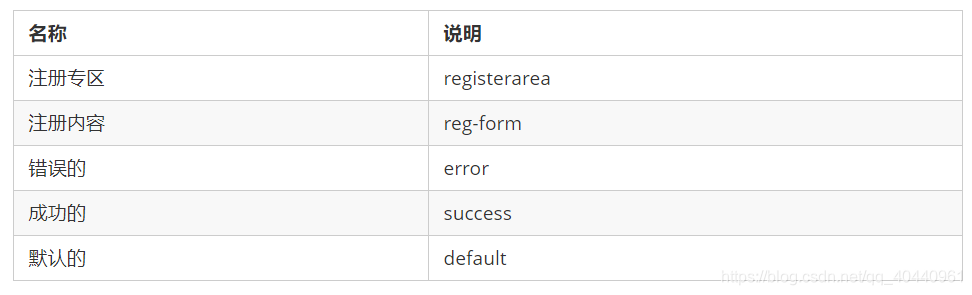
**注意:**注册页面比较隐私,为了保护用户信息,我们不需要对当前页面做SEO优化

准备工作
- 创建register.html,引入 base.css,引入favicon图标
- 创建register.css ,在html页面进行引入
header 头部实现
- 整个内容用 版心 进行包裹
- 第一个头部区域怎么简单怎么来,用一个header盒子包裹链接,链接里面放图片即可
结构代码
<header><div class="logo"><a href="index.html"> <img src="images/logo.png" alt=""></a></div>
</header>
样式代码
.w {width: 1200px;margin: 0 auto;
}
header {height: 84px;border-bottom: 2px solid #c81523;
}
.logo {padding-top: 18px;
}
registerarea 主体模块实现

-
整个大盒子 高度为 522px,设置4个边框
结构代码
<div class="registerarea">... </div>样式代码
.registerarea {height: 522px;border: 1px solid #ccc;margin-top: 20px; } -
1号盒子 是一个 h3 标签,放标题
- 里面放 注册新用户 的文字,然后包一个 div的标签,让div标签右浮动
结构代码
<h3>注册新用户<div class="login">我有账号,去<a href="#">登陆</a></div> </h3>样式代码
.registerarea h3 {height: 42px;border-bottom: 1px solid #ccc;background-color: #ececec;line-height: 42px;padding: 0 10px;font-size: 18px;font-weight: 400; } .login {float: right;font-size: 14px; } .login a {color: #c81523; } -
2号盒子 里面放注册的内容
-
先用一个盒子,把整个内容包裹起来,设置盒子宽度(600px),让这个盒子距上边50px,水平居中显示
-
里面的内容利用
ul包含li来实现的(不需要用表格) -
每个
li里面,左侧放label标签, 中间放input标签, 右侧放span提示信息 -
左侧
label里面的文字都是右对齐,我们可以给label设置一个宽度(88px),然后利用text-align来设置右对齐 -
input 表单设置 宽度 242px,高度 37px,设置边框
-
右侧 span修饰一下文字颜色
-
提示信息的样式优化
-
定义一个 错误的样式,定义一个 正确的样式,然后给对应的盒子设置类名
-
在span里面放一个小盒子,这个小盒子用来显示 图标的,设置一下宽高 (20x20)
-
插入图片了之后,默认与文字是基线对齐,通过
vertical-algin来设置 图片与文字对齐方式
-
-
安装程度的布局,在第4个小 li 里面放 三个盒子,分别放 弱、中、强
- 设置
em的 左右 12px 的内边距,设置一下文字颜色 - 分别设置 背景颜色
- 设置
-
同意协议 和 完成注册 都是用
li进行包裹
结构代码
<div class="reg_form"><form action=""><ul><li><label for="">手机号:</label> <input type="text" class="inp"><span class="error"> <i class="error_icon"></i> 手机号码格式不正确,请从新输入 </span></li><li><label for="">短信验证码:</label> <input type="text" class="inp"><span class="success"> <i class="success_icon"></i> 短信验证码输入正确 </span></li><li><label for="">登录密码:</label> <input type="password" class="inp"><span class="error"> <i class="error_icon"></i> 手机号码格式不正确,请从新输入 </span></li><li class="safe">安全程度 <em class="ruo">弱</em> <em class="zhong">中</em> <em class="qiang">强</em> </li><li><label for="">确认密码:</label> <input type="password" class="inp"><span class="error"> <i class="error_icon"></i> 手机号码格式不正确,请从新输入 </span></li><li class="agree"><input type="checkbox" name="" id=""> 同意协议并注册 <a href="#">《知晓用户协议》</a></li><li><input type="submit" value="完成注册" class="btn"></li></ul></form> </div>样式代码
.reg_form {width: 600px;margin: 50px auto 0; } .reg_form ul li {margin-bottom: 20px; } .reg_form ul li label {display: inline-block;width: 88px;text-align: right; } .reg_form ul li .inp {width: 242px;height: 37px;border: 1px solid #ccc; } .error {color: #c81523; } .error_icon, .success_icon {display: inline-block;vertical-align: middle;width: 20px;height: 20px;background: url(../images/error.png) no-repeat;margin-top: -2px; } .success {color: green; } .success_icon {background: url(../images/success.png) no-repeat; } .safe {padding-left: 170px; } .safe em {padding: 0 12px;color: #fff; } .ruo {background-color: #de1111; } .zhong {background-color: #40b83f; }.qiang {background-color: #f79100; } .agree {padding-left: 95px; } .agree input {vertical-align: middle; } .agree a {color: #1ba1e6; } .btn {width: 200px;height: 34px;background-color: #c81623;font-size: 14px;color: #fff;margin: 30px 0 0 70px; } -
底部实现
结构代码
<footer><div class="mod_copyright"><div class="links"><a href="#">关于我们</a> | <a href="#">联系我们</a> | 联系客服 | 商家入驻 | 营销中心 | 手机品优购 | 友情链接 | 销售联盟 | 品优购社区 |品优购公益 | English Site | Contact U</div><div class="copyright">地址:北京市昌平区建材城西路金燕龙办公楼一层 邮编:100096 电话:400-618-4000 传真:010-82935100 邮箱: zhanghj+itcast.cn <br>京ICP备08001421号京公网安备110108007702</div></div>
</footer>
样式代码
.mod_copyright {text-align: center;padding-top: 20px;
}
.links {margin-bottom: 15px;
}
.links a {margin: 0 3px;
}
.copyright {line-height: 20px;
}
Web服务器
把自己网站上传到服务器上,可以让其他人访问
什么是Web服务器
我们写的品优购网站,目前是放到自己电脑上的,只能自己访问浏览。
如果想要很多人访问我们的网站,可以把品优购放到服务器上,这样就可以多人访问我们的品优购网站了

服务器(我们也会称之为主机)是提供计算服务的设备,它也是一台计算机。在网络环境下,根据服务器提供的服务类型不同,服务器又分为文件服务器、数据库服务器、应用程序服务器、Web 服
务器等。
Web 服务器****一般指网站服务器,是指驻留于因特网上某种类型计算机的程序,可以向浏览器等 Web 客户端提供文档,也可以放置网站文件,让全世界浏览;可以放置数据文件,让全世界下载。
以下服务器我们主要指的是Web服务器。
根据服务器在网络中所在的位置不同,又可分为本地服务器和远程服务器。
本地服务器
我们可以把自己的电脑设置为本地服务器, 这样同一个局域网内的同学就可以访问你的品优购网站了。
远程服务器
本地服务器主要在局域网中访问,如果想要在互联网中访问,可以把品优购网站上传到远程服务器。
远程服务器是通常是别的公司为我们提供的一台电脑(主机),我们只要把网站项目上传到这台电脑上,任何人都可以利用域名访问我们的网站了。
比如域名: www.mi.com 可以访问小米网站
小结
- 服务器就是一台电脑。因为我们主要是做网站,所以我们主要使用web服务器
- 服务器可以分为本地服务器和远程服务器
- 远程服务器是别的公司为我们提供了一台计算机。
- 我们可以把网站上传到远程服务器里面, 别人就可以通过域名访问我们的网站了
将自己的网站上传到远程服务器(★★★)
注意:一般稳定的服务器都是需要收费的。 比如:阿里云
这里给大家推荐一个免费的远程服务器(免费空间) http://free.3v.do/
- 去免费空间网站注册账号。
- 记录下主机名、用户名、密码、域名。
- 利用
utftp软件 上传网站到远程服务器 - 在浏览器中输入域名,即可访问我们的品优购网站了
如有不足,请多指教,
未完待续,持续更新!
大家一起进步!
这篇关于前端与移动开发----购物商城案例(品优购PC项目下)的文章就介绍到这儿,希望我们推荐的文章对编程师们有所帮助!







